EXCELでセルに入力するときに、プルダウン式(選択式)に値を入力する設定があります。
この設定をすると、いちいち値をタイピング入力せずに、簡単に値を入れることができます。
このプルダウン設定は、仕事でも活躍の場が多いかと思います。
非常に簡単な機能なので、ぜひこの記事でマスターしてください。
プルダウンリストを作成する
今回は、B列に「氏名」、C列に「血液型」を記入する表を例に説明します。
今回のゴールは、下図のように、C列の「血液型」をプルダウンできるようにします。

では、順番に設定していきましょう。
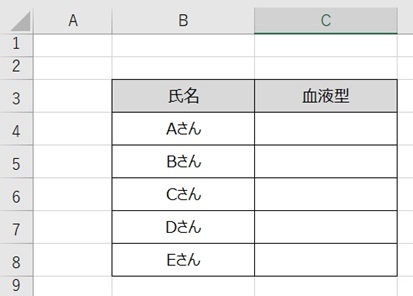
初期のエクセルデータです。この時点では、まだC列の血液型は空白になっています。
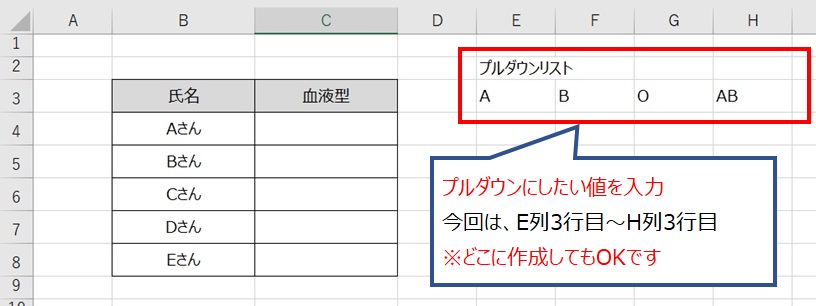
まず、入力したい値のプルダウンリストを作成します。
作成する場所は、任意のセルでかまいませんが、今回はE列3行目~H列3行目に値を記入します。
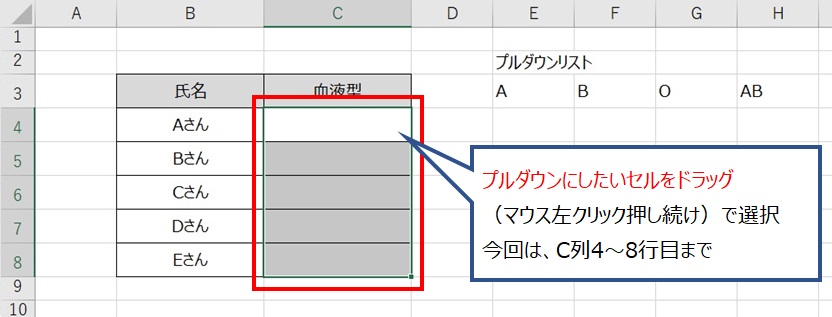
続いて、プルダウンリストで選択できるようにしたいセルをドラッグします。
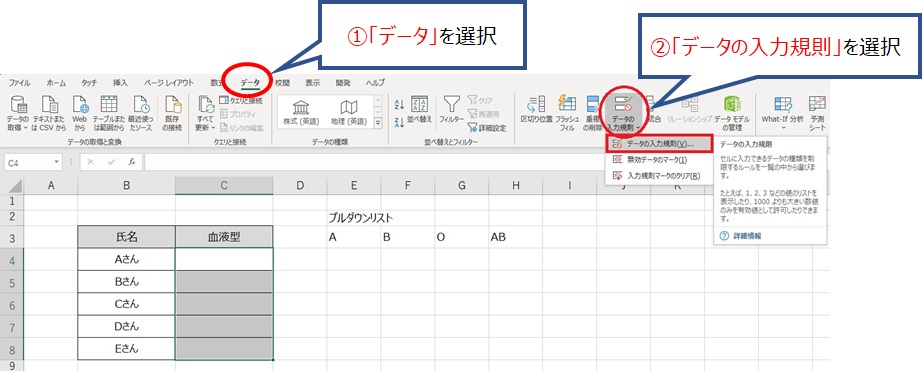
セルが選択された状態で、①「データ」を選択し、②「データの入力規則」を選択します。
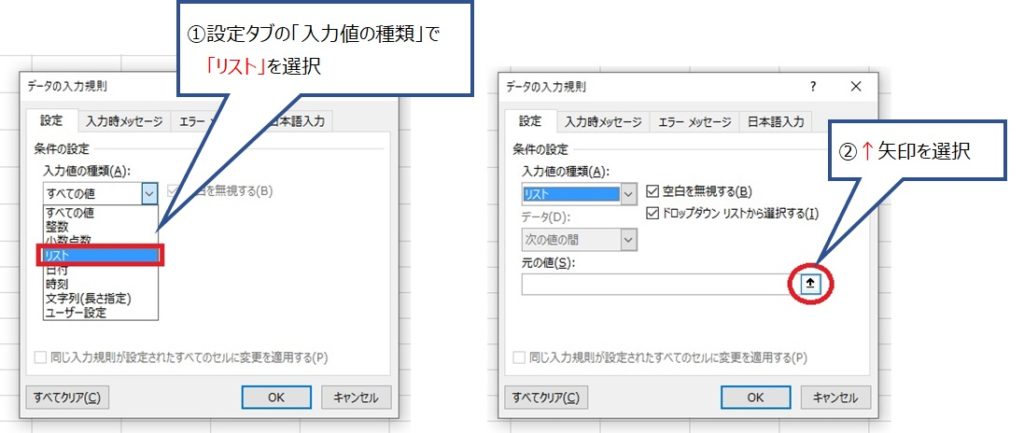
すると、「データの入力規則」の設定画面が立ち上がるので、①設定タブの「入力値の種類」で「リスト」を選択します。
その後、元の値欄の↑矢印をクリック選択します。
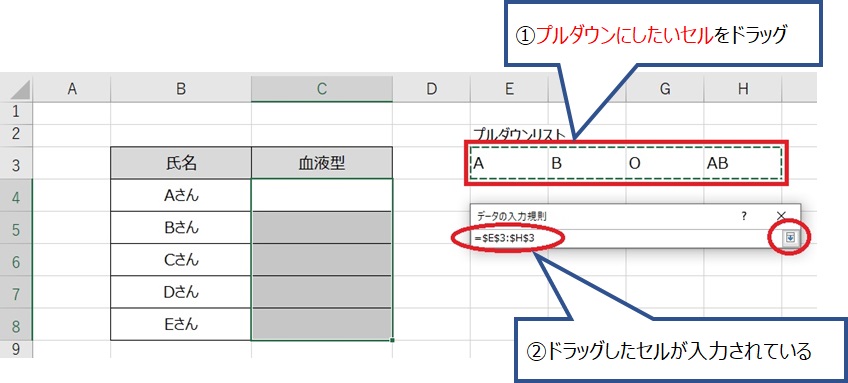
①プルダウンにしたいセルをドラッグします。すると、今まで空欄だったところに選択されたセルが入力されます。
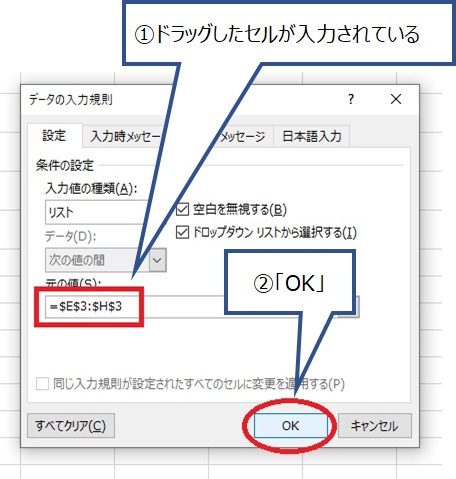
データの入力規則画面に戻るので、「元の値」に選択したセルが入力されていることを確認した後、OKをします。
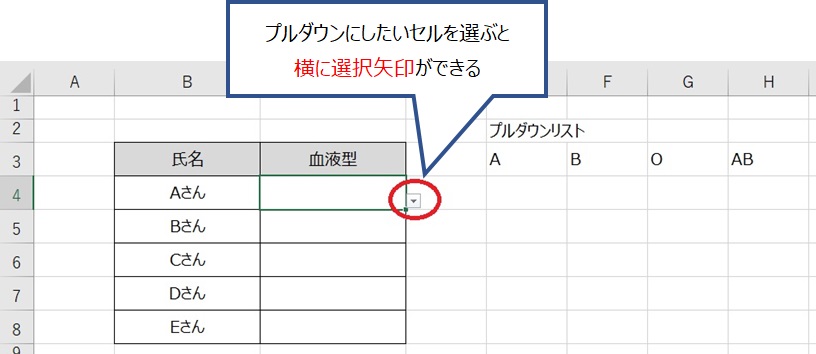
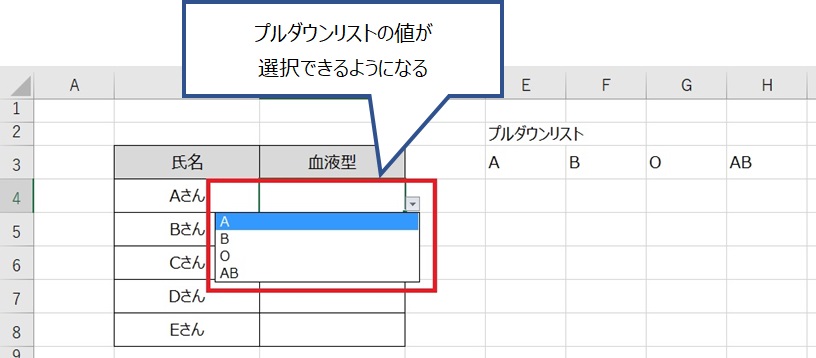
プルダウンリスト設定完了です。お疲れ様でした!
本機能、ぜひ活用してくださいね。

コメント